電腦密碼重置盤怎么弄|如何制作密碼重置盤
- 2023-08-29 14:42:26 分類:幫助
本文將簡單介紹如何制作電腦密碼重置盤,幫助您在忘記電腦登錄密碼時解決問題。密碼重置盤是一種實用工具,可以用于重置Windows登錄密碼,讓您重新獲得對電腦的訪問權限。
Win11創建密碼重置盤

Win11控制面板放桌面方法

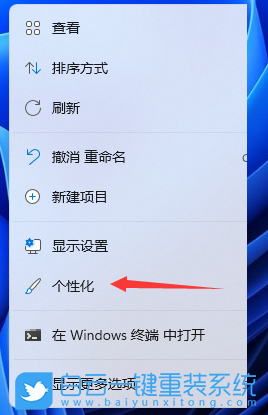
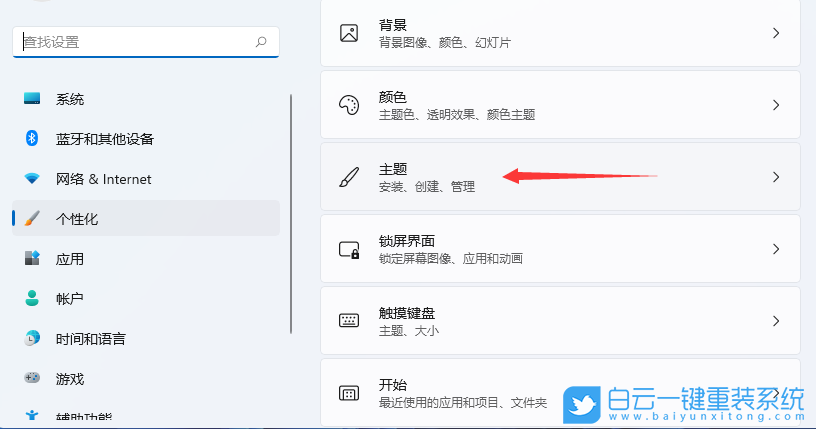
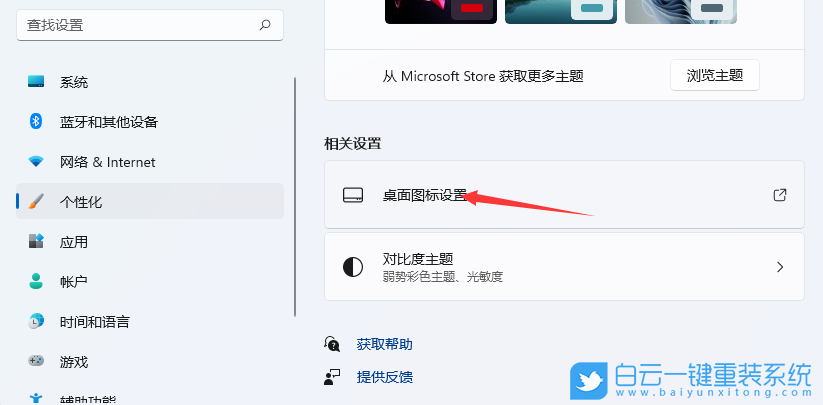
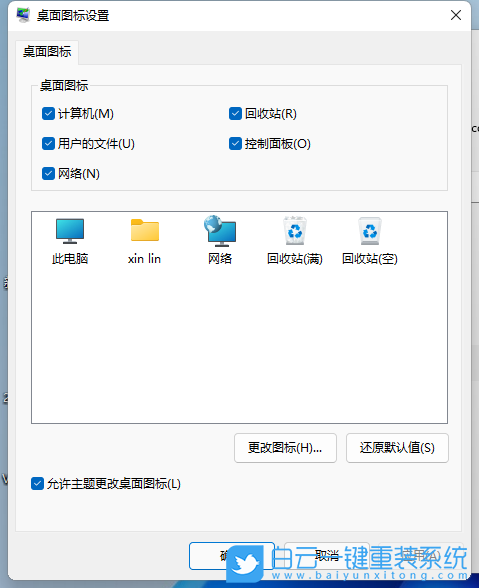
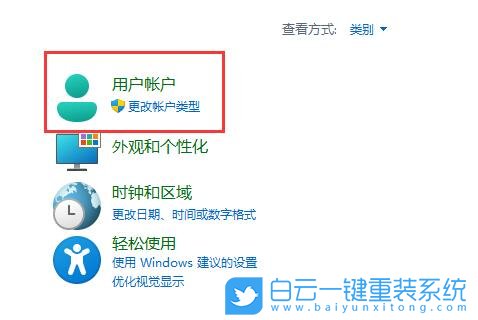
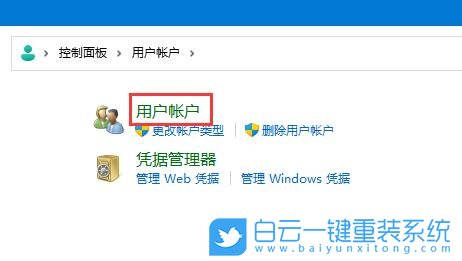
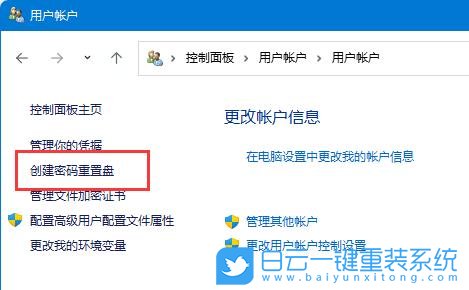

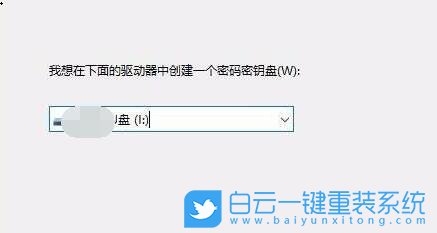
Win10創建密碼重置盤
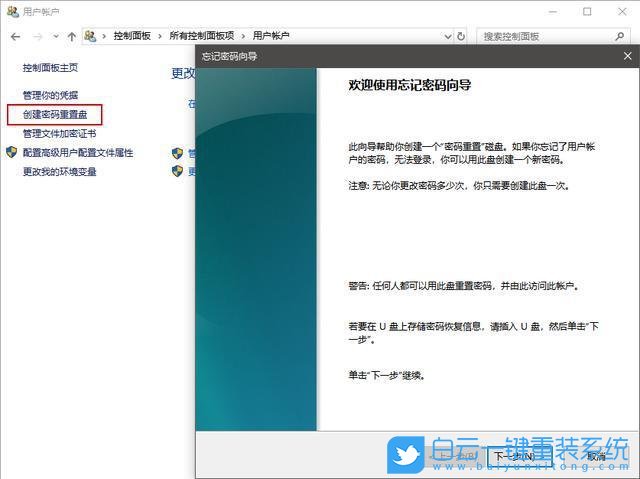
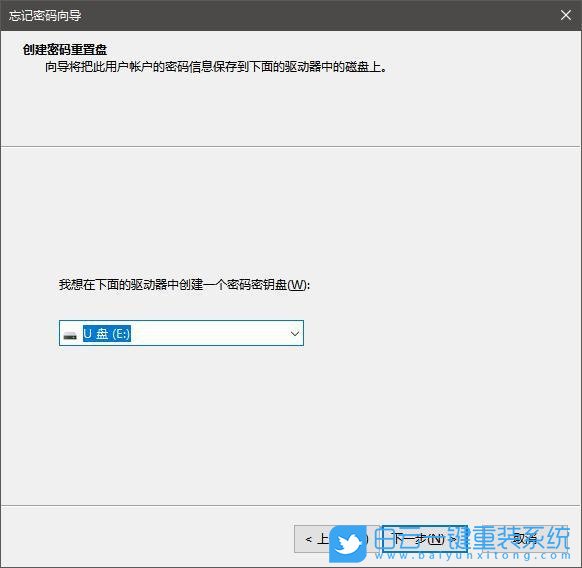
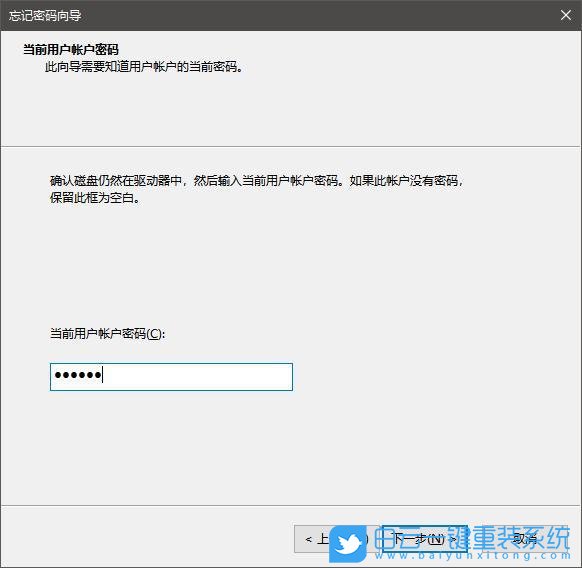
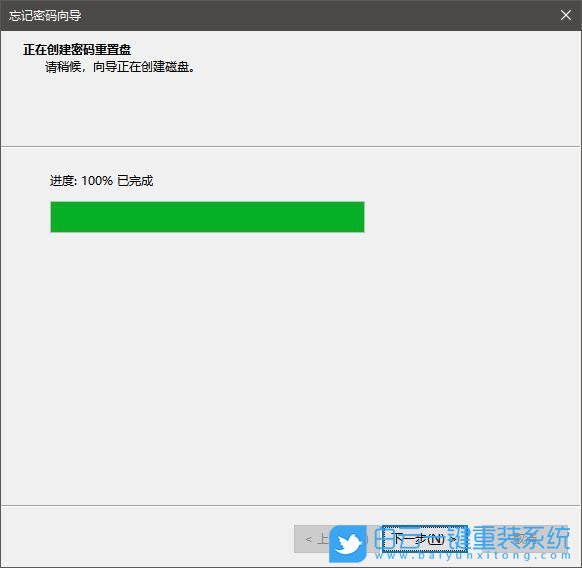
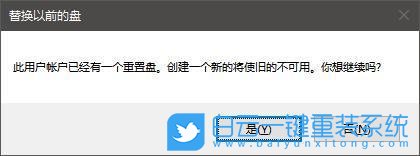
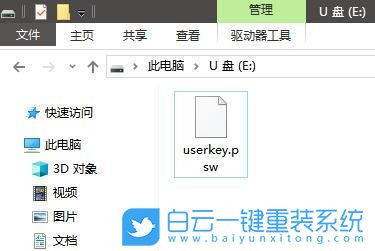
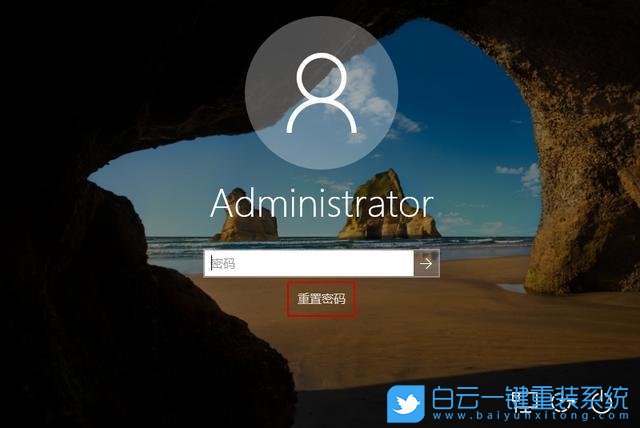
Win7創建密碼重置盤
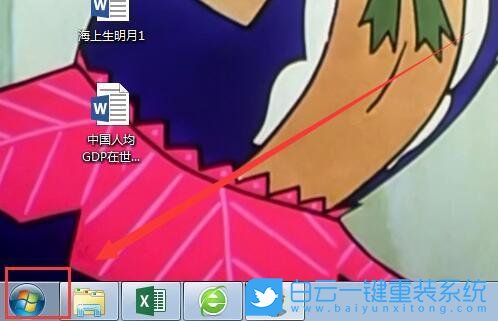
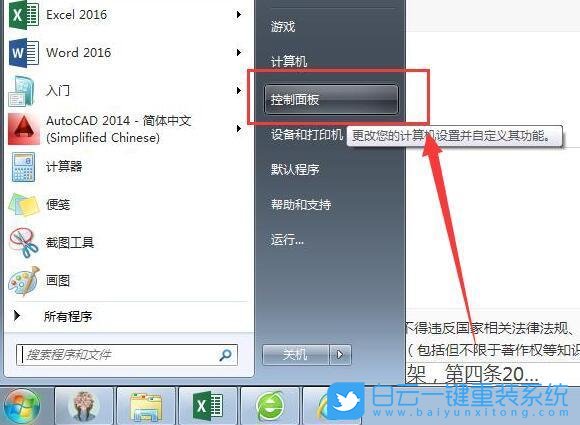
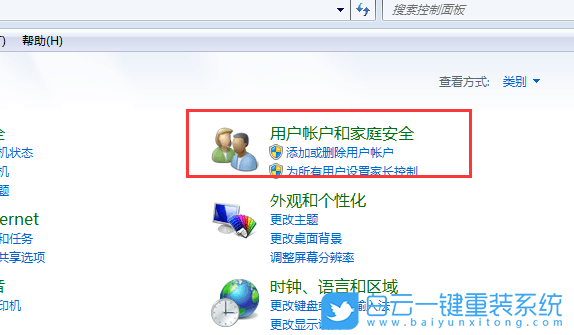
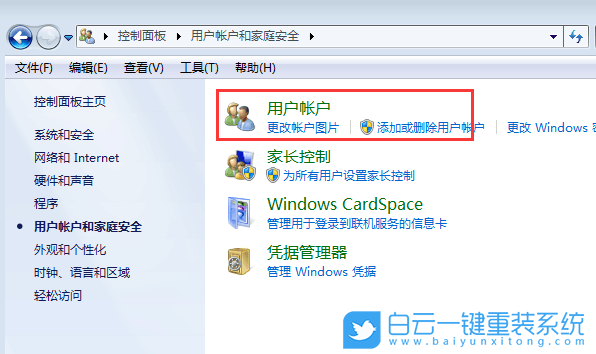
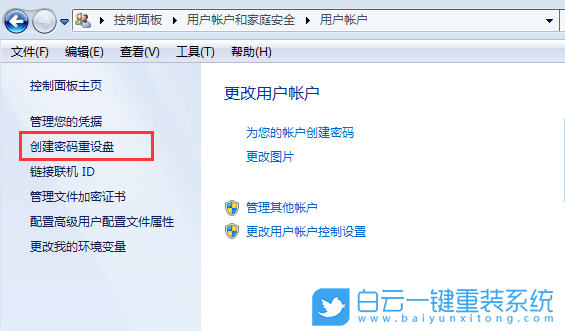
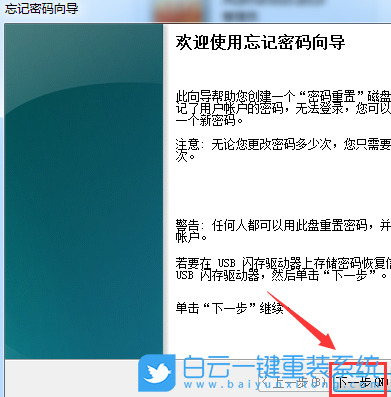
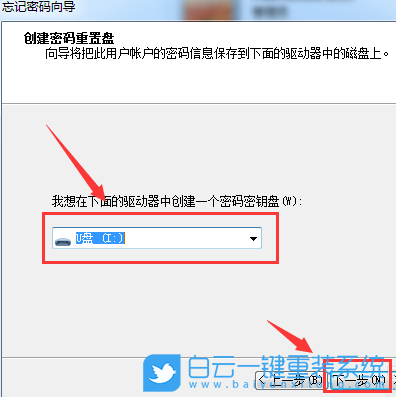
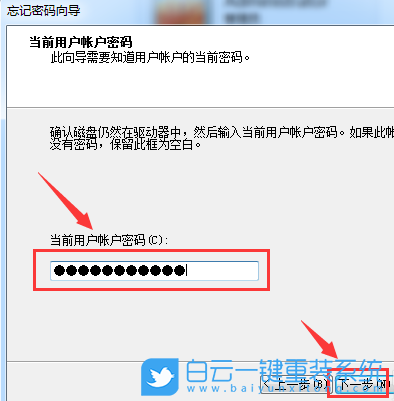
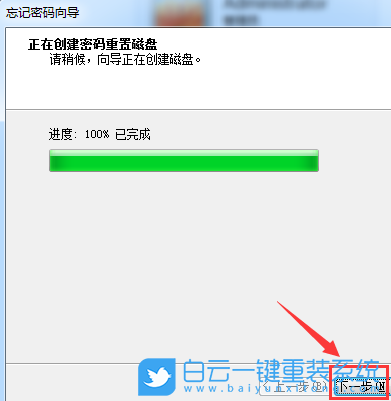
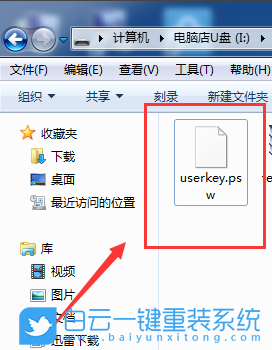
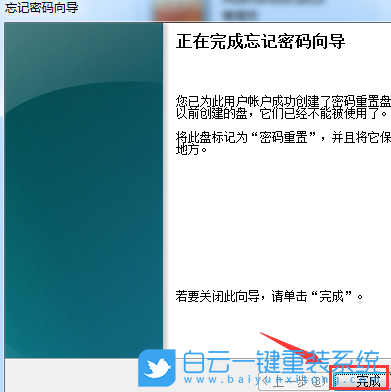
以上就是電腦密碼重置盤怎么弄|如何制作密碼重置盤文章,如果這篇文章的方法能幫到你,那就收藏白云一鍵重裝系統網站,在這里會不定期給大家分享常用裝機故障解決方法。
Win11創建密碼重置盤
1、往電腦插入一個U盤,打開控制面板;

Win11控制面板放桌面方法
桌面空白處點擊右鍵

在打開的菜單項中,選擇個性化
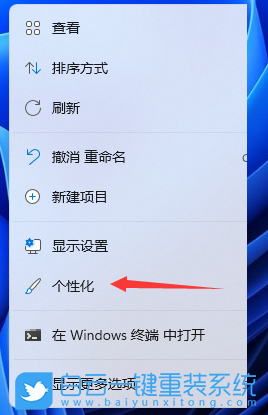
進入個性化設置后,點擊主題(安裝、創建、管理)
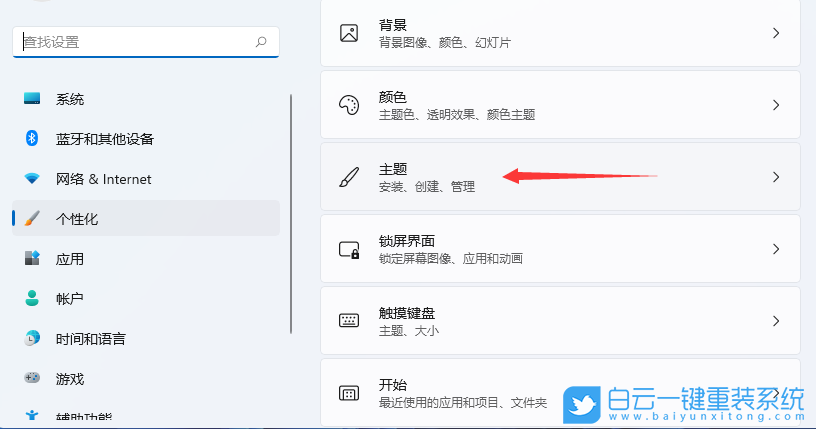
主題菜單中,可以找到桌面圖標設置選項
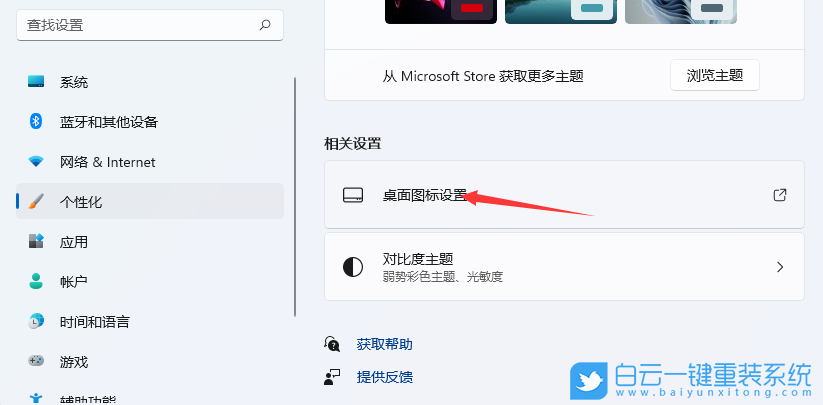
桌面圖標設置窗口,就可以看見各種桌面圖標了,勾選控制面板,然后點擊應用確定即可
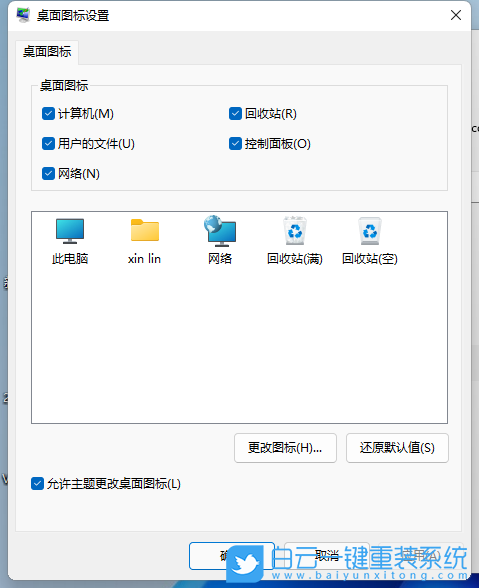
2、點擊控制面板中的用戶賬戶;
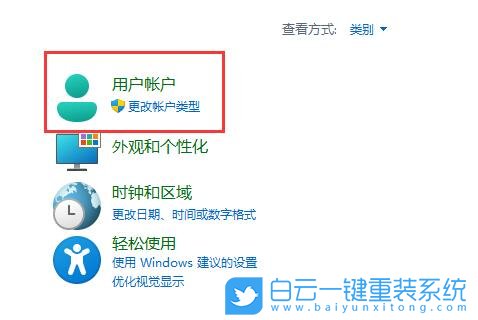
3、再點擊其中的用戶賬戶;
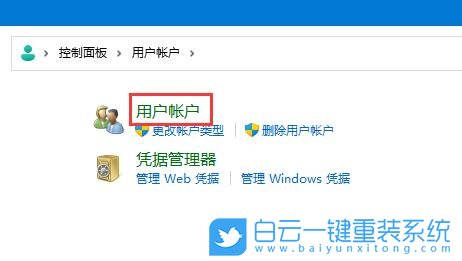
4、點擊左邊欄的創建密碼重置盤;
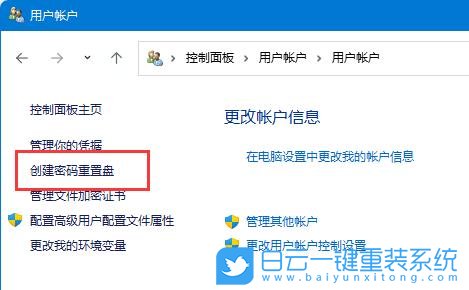
5、進入密碼重置盤向導,點擊下一步;

6、選擇U盤,點擊完成,就可以創建密碼重置盤了;
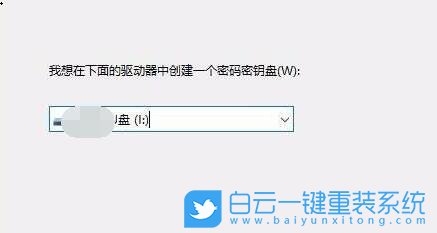
Win10創建密碼重置盤
1、制作密碼重置盤需要準備一個U盤,首先,將U盤插入電腦,接著打開控制面板,用戶賬戶,創建密碼重置盤;
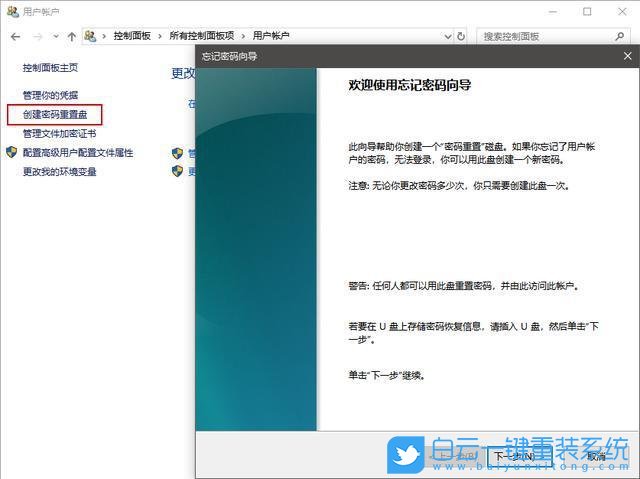
2、制作過程中,選擇將密碼信息保存到U盤;
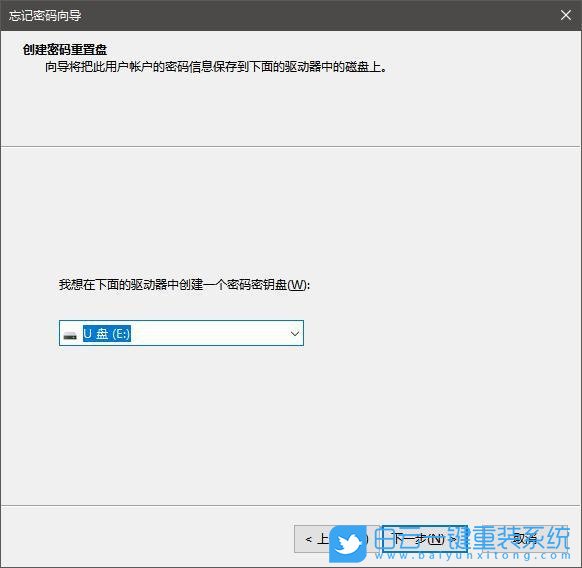
3、這時候,會提示輸入當前用戶賬戶密碼(如果此賬戶沒有密碼,保留此框為空白);
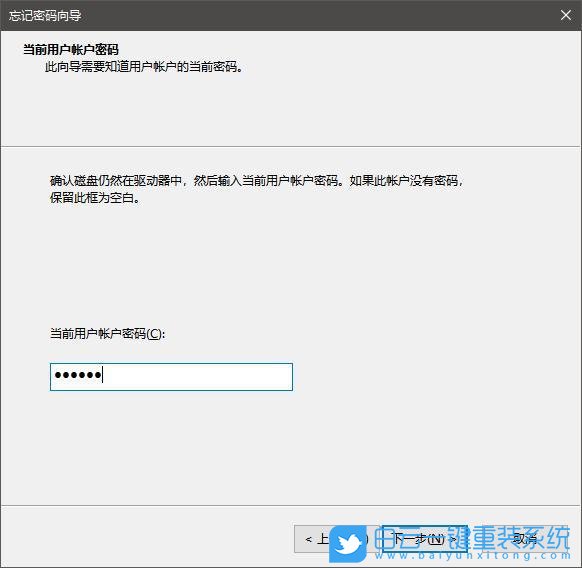
4、這時候,就是耐心等待的過程中了,大概幾秒鐘,就能夠制作完成;
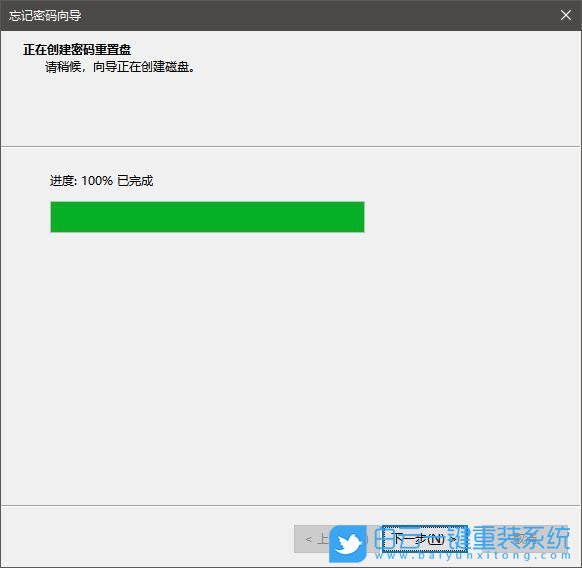
5、如果出現提示此用戶賬戶已經有一個重置盤。創建一個新的將使舊的不可用。你想繼續嗎?點擊是即可;
注:出現該提示,說明之前已經創建過密碼重置盤了,如果繼續創建,則之前制作的密碼重置盤就會失效
注:出現該提示,說明之前已經創建過密碼重置盤了,如果繼續創建,則之前制作的密碼重置盤就會失效
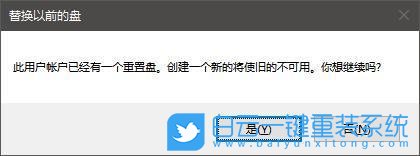
6、創建完成的密碼重置盤,U盤里面會多出個名稱為 userkey.psw 的文件;
注:有了 userkey.psw 文件的U盤,就可以作為密碼重置盤來使用
注:有了 userkey.psw 文件的U盤,就可以作為密碼重置盤來使用
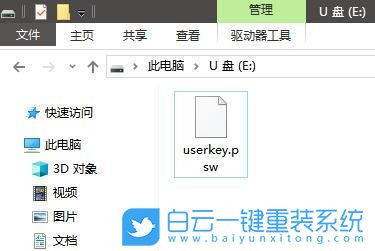
使用密碼重置盤修改密碼
登錄系統時,如果忘記密碼,在嘗試輸入密碼錯誤后,會出現重置密碼選項。這個時候,再將之前制作好的密碼重置盤插入電腦,并點擊重置密碼,然后按照提示修改系統登錄密碼就可以了
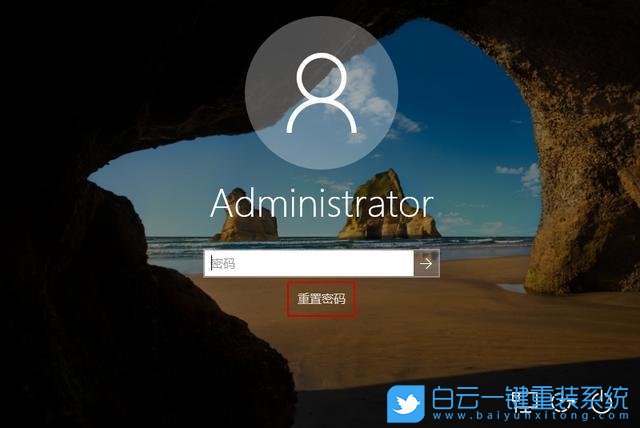
Win7創建密碼重置盤
1、按 Win 鍵,或點擊左下角的開始菜單;
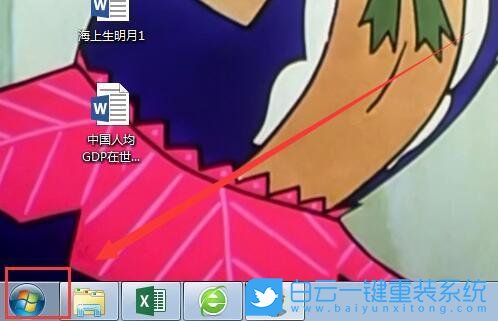
2、在打開的開始菜單中,點擊控制面板;
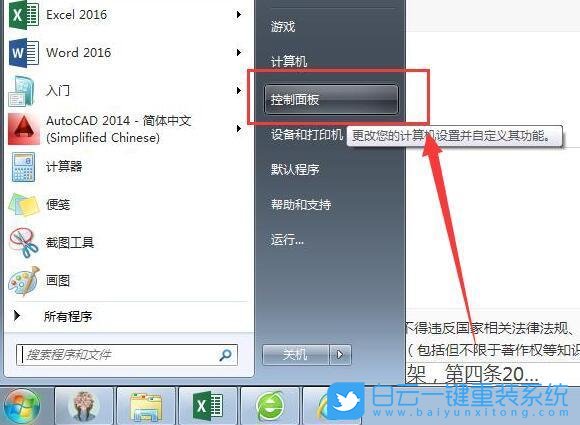
3、類別查看方式下,點擊用戶帳戶和家庭安全;
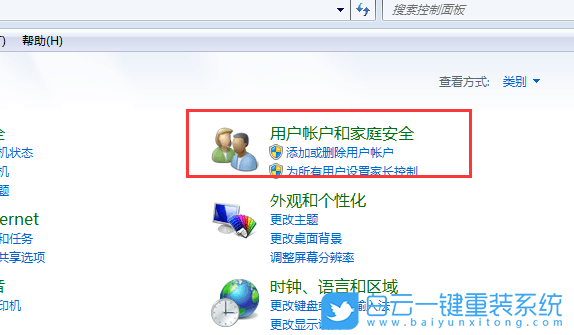
4、接著,點擊用戶賬戶;
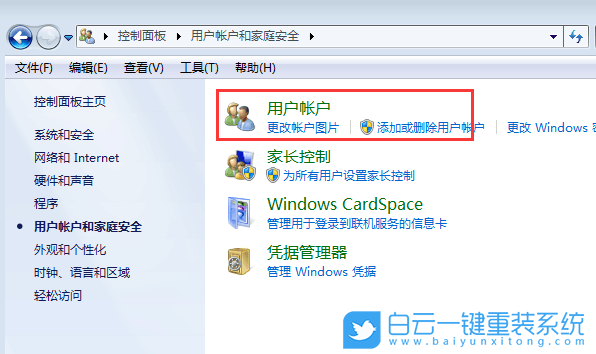
5、當前路徑為:控制面板 - 用戶賬戶和家庭安全 - 用戶賬戶,左側點擊創建密碼重設盤;
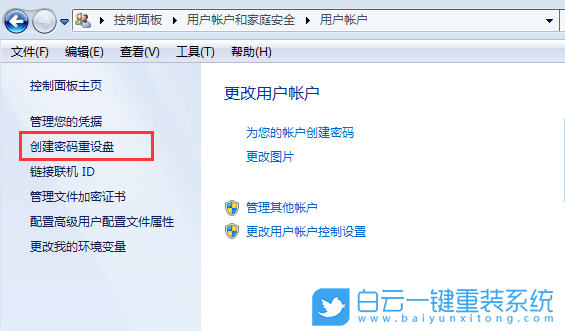
6、彈出忘記密碼向導對話框,選擇下一步;
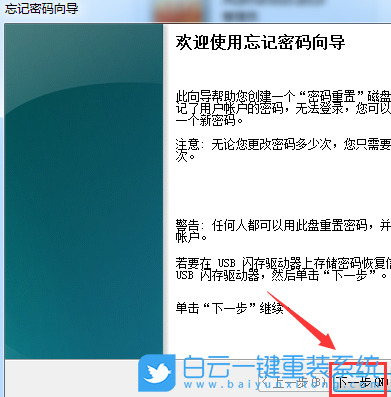
7、創建密碼重置盤,向導將把此用戶賬戶的密碼信息保存到下面的驅動器中的磁盤上。選擇需要創建的磁盤,一般都會用U盤來創建;
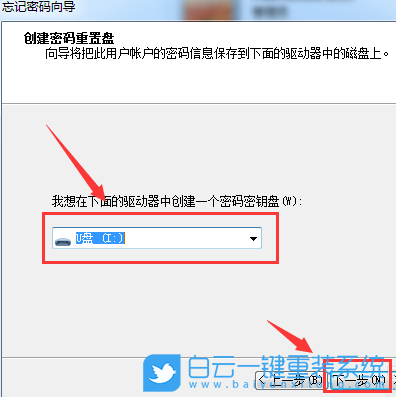
8、當前用戶賬戶密碼,此向導需要知道用戶賬戶的當前密碼。輸入用戶帳戶登錄密碼,選擇下一步;
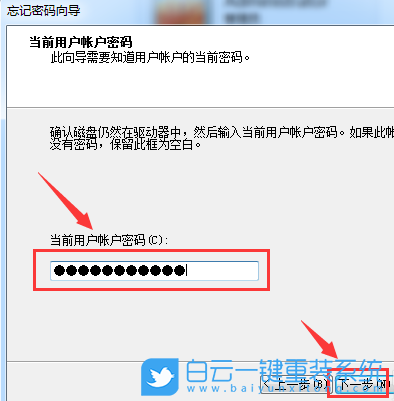
9、正在創建密碼重置磁盤,請稍候,向導正在創建磁盤。等待系統自動創建完成,選擇下一步;
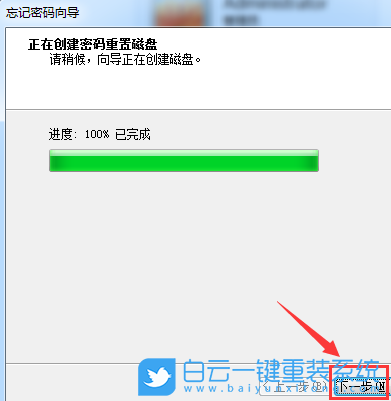
10、完成創建后,選擇完成,切換回到U盤根目錄下,會看到一個名稱為 userkey.psw 的文件,這樣就說明密碼重置盤創建好了;
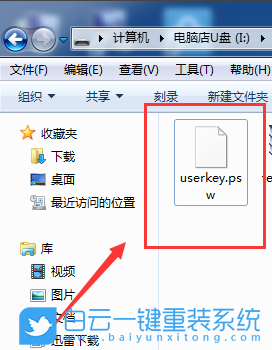
11、點擊完成就ok啦!
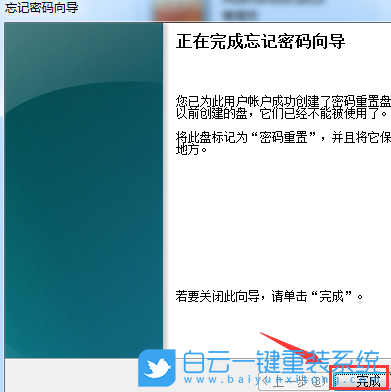
以上就是電腦密碼重置盤怎么弄|如何制作密碼重置盤文章,如果這篇文章的方法能幫到你,那就收藏白云一鍵重裝系統網站,在這里會不定期給大家分享常用裝機故障解決方法。

Win10如何在非觸屏設備打開經典模式屏幕鍵盤|怎么打開屏幕鍵盤使用搭載win10系統的 觸屏設備用戶打開屏幕鍵盤,可以直接按設置 - 設備 - 輸入,里面就可以找到屏幕鍵盤的開關。 但是對

聯想拯救者刃7000K 2021臺式電腦11代CPU怎么裝Win7聯想拯救者刃7000K 2021系列臺式電腦,是聯想推出的臺式電腦,目前共有4款產品。英特爾酷睿i開頭11代系列處理器,默認預裝




